Jak naprawić Wystąpił błąd podczas odtwarzania wideo na WhatsApp
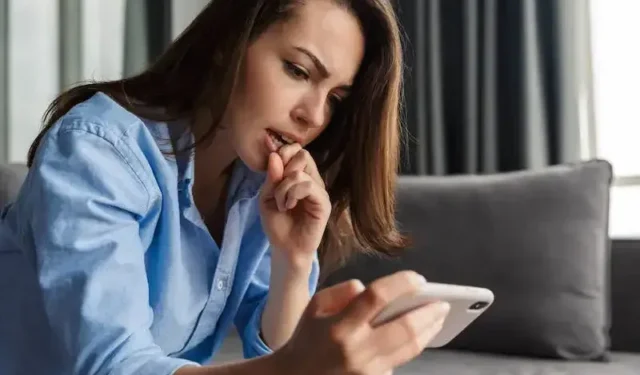
WhatsApp stał się de facto aplikacją do przesyłania wiadomości w wielu krajach i nie bez powodu. Jest to niezwykle prosty i łatwy w użyciu klient do przesyłania wiadomości, a dzięki mnóstwu funkcji szybko stał się jedną z najpopularniejszych aplikacji.
Jest nawet w stanie odtwarzać filmy w wielu formatach, choć nie zawsze musi to działać. Jednak wielu użytkowników skarżyło się, że odtwarzacz wideo WhatsApp wyświetla komunikat o błędzie „Wystąpił błąd podczas odtwarzania wideo”.
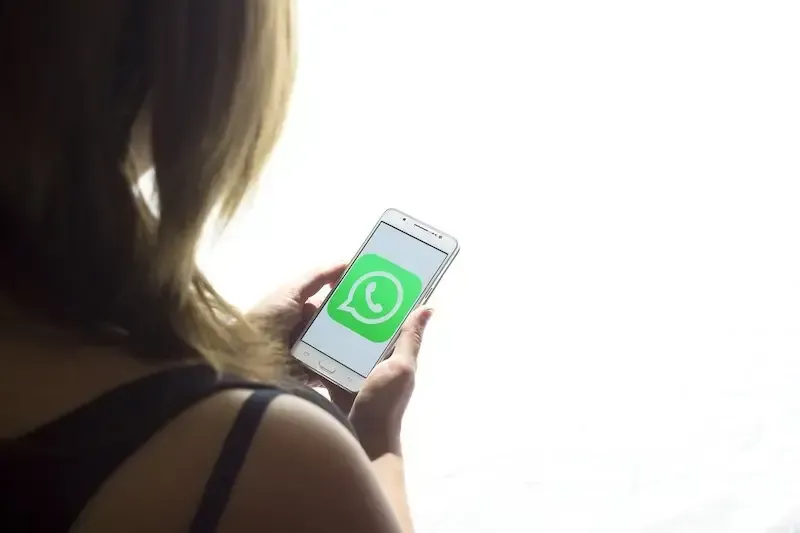
Trudno jest ocenić, na czym polega problem w WhatsApp , gdy pojawia się ten błąd, co utrudnia prawidłowe rozwiązanie problemu. Jest to tak powszechne, że stało się dość frustrujące dla większości użytkowników WhatsApp. Więc jeśli napotykasz ten problem, co możesz zrobić?
Sposoby rozwiązania komunikatu o błędzie WhatsApp Wystąpił błąd podczas odtwarzania wideo
W tym artykule dokładnie omówimy niektóre metody, których możesz użyć, aby rozwiązać ten problem z WhatsApp . Zostały one zebrane w proste do wykonania przewodniki krok po kroku, które są łatwe do zrozumienia.
Dlatego nawet mniej zaawansowani technologicznie użytkownicy będą w stanie naprawić komunikat o błędzie bez większych problemów. Więc bez zbędnych ceregieli zacznijmy naprawiać problemy „Wystąpił błąd podczas odtwarzania wideo” w WhatsApp.
Wyczyść pamięć podręczną i dane WhatsApp
- Przejdź do Ustawień w telefonie.
- Stuknij w Aplikacje lub Menedżer aplikacji.
- Przewiń w dół i wybierz WhatsApp.
- Stuknij w Pamięć.
- Stuknij w Wyczyść pamięć podręczną i Wyczyść dane.
- Otwórz WhatsAppa.
- Przetestuj wideo, aby zobaczyć, czy działa.
Zaktualizuj oprogramowanie WhatsApp do najnowszej wersji
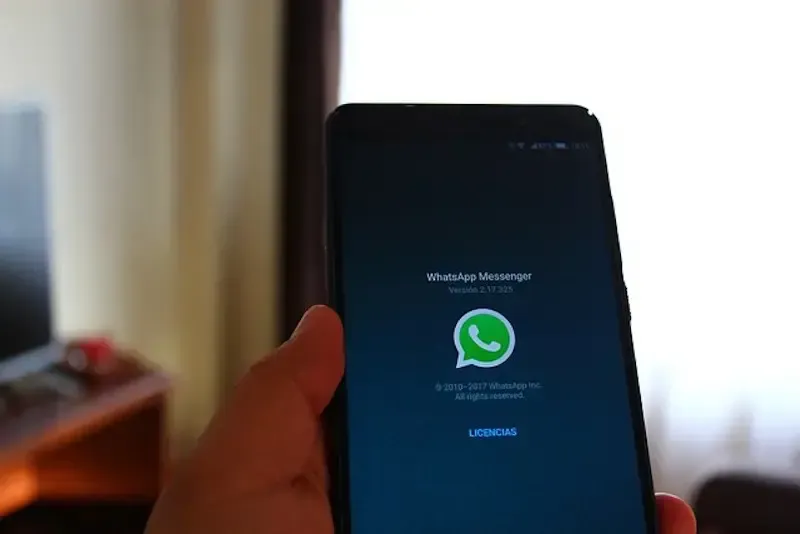
Czasami wszystko, co musisz zrobić, to zaktualizować WhatsApp, aby rozwiązać ten problem.
- Wyszukaj WhatsApp w sklepie z aplikacjami na smartfony.
- Sprawdź, czy są dostępne jakieś aktualizacje.
- Jeśli dostępna jest aktualizacja, zainstaluj ją.
- Poczekaj na zakończenie instalacji aktualizacji.
- Po zakończeniu otwórz WhatsApp.
- Przetestuj wideo, aby zobaczyć, czy działa.
Sprawdź format pliku wideo
Czasami format pliku wideo może powodować komunikat „Wystąpił błąd podczas odtwarzania wideo” na WhatsApp. WhatsApp obsługuje różne formaty plików wideo, w tym MP4, AVI i MKV.
Jeśli format pliku wideo nie jest obsługiwany, musisz przekonwertować plik wideo na obsługiwany format. Istnieje kilka bezpłatnych aplikacji mobilnych, które umożliwiają konwersję formatów wideo na urządzeniu mobilnym, takich jak VidCompact,
Po przekonwertowaniu wideo otwórz WhatsApp. Przetestuj wideo, aby zobaczyć, czy działa.
Ponownie zainstaluj WhatsApp na swoim urządzeniu
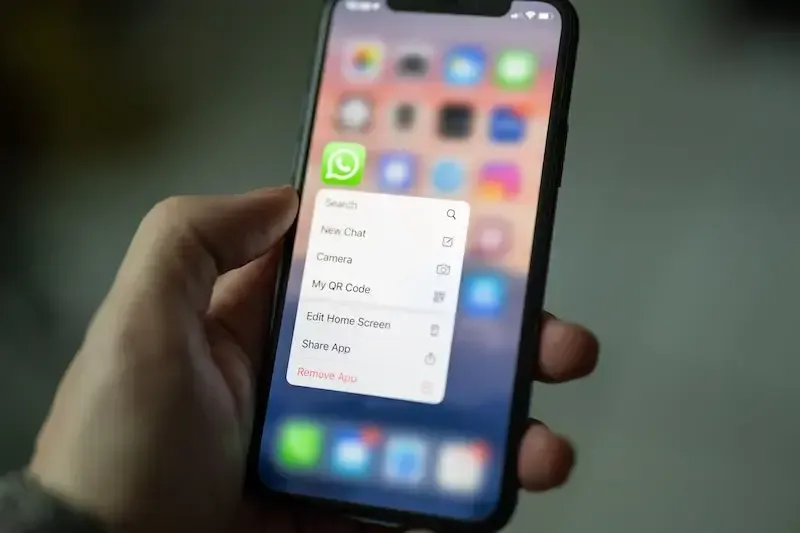
- Otwórz sklep z aplikacjami na swoim smartfonie.
- Wyszukaj WhatsAppa.
- Odinstaluj aplikację.
- Po zakończeniu ponownie zainstaluj WhatsApp.
- Po zakończeniu instalacji spróbuj ponownie zalogować się do WhatsApp.
- Przetestuj, aby sprawdzić, czy problem nadal występuje.
WhatsApp to niezwykle przydatne narzędzie, więc denerwujące jest, gdy pojawiają się tego rodzaju problemy. Na szczęście możemy to łatwo przeanalizować i naprawić, więc po prostu wykonaj te kroki, a wszystko powinno działać ponownie w mgnieniu oka.
Mamy nadzieję, że udało nam się pomóc w rozwiązaniu tego problemu, a jeśli chcesz uzyskać więcej takich wskazówek, bądź na bieżąco.



Dodaj komentarz